Comment utiliser une caisse enregistreuse à écran tactile Guide étape par étape

Vous vous demandez comment utiliser une caisse enregistreuse à écran tactile pour rationaliser vos opérations de vente au détail ? Maîtriser un terminal de point de vente à écran tactile peut transformer votre processus de paiement, le rendant plus rapide et plus efficace pour vous et vos clients. En tant que fabrique de matériel de caisse enregistreuse, SDLPOS a aidé d'innombrables entreprises à simplifier les transactions grâce à des systèmes intuitifs. Dans ce guide, vous découvrirez des instructions claires, étape par étape, pour faire fonctionner votre caisse tactile comme un pro, de la configuration aux fonctionnalités avancées. Commençons !
Les bases d'une caisse enregistreuse à écran tactile
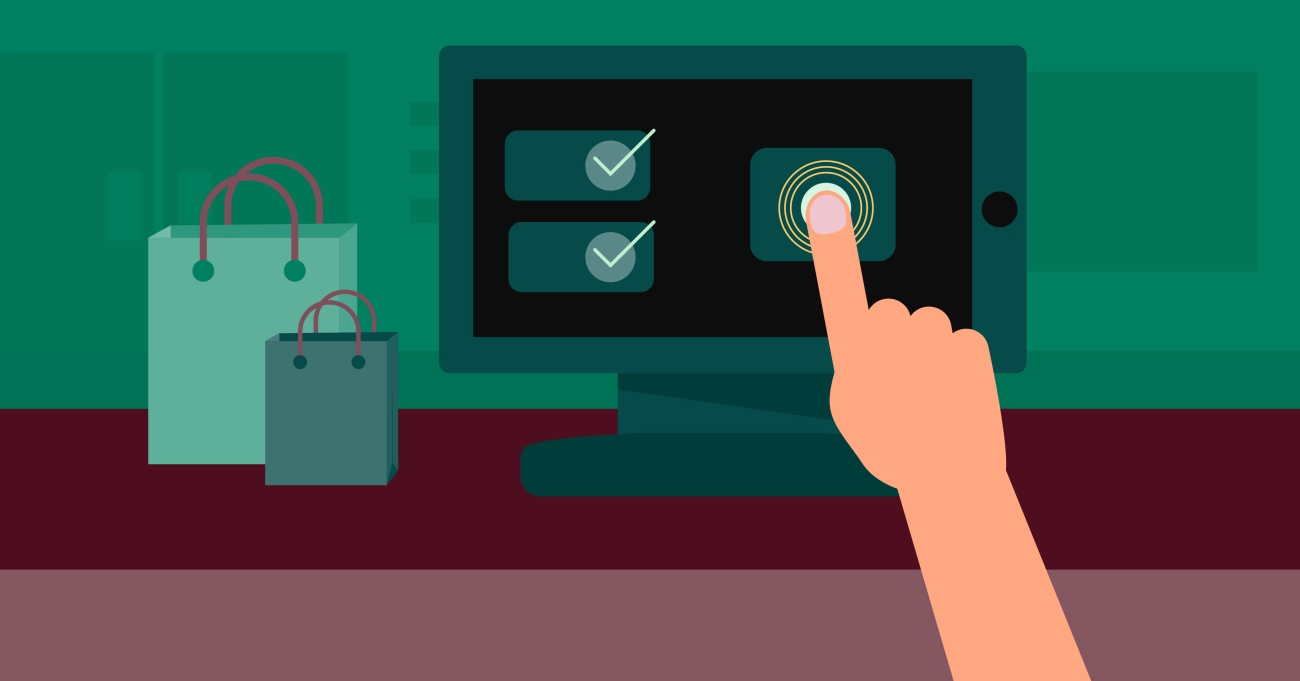
Qu'est-ce qu'une caisse enregistreuse à écran tactile
A caisse tactile est un système de point de vente (POS) moderne qui utilise un écran réactif pour gérer les transactions de vente rapidement et efficacement. Contrairement aux caisses enregistreuses traditionnelles avec des boutons et des imprimantes, ces appareils reposent sur un interface tactile qui vous permet de taper, de glisser et de naviguer facilement dans les menus. Cette conception simplifie les tâches de vente au détail quotidiennes telles que l'enregistrement des ventes, le suivi des stocks et la génération de rapports.
L'utilisation d'une caisse enregistreuse à écran tactile est particulièrement utile pour les petites entreprises et les détaillants à la recherche d'une solution intuitive et peu encombrante qui combine le traitement des ventes et la gestion d'entreprise. Machines SDLPOS sont un choix populaire sur le marché français, connues pour leur fiabilité et leurs fonctionnalités conviviales adaptées à divers environnements de vente au détail.
Composants clés et aperçu de l'interface
Comprendre les principales parties d'une caisse enregistreuse à écran tactile vous aide à l'utiliser en toute confiance :
- Écran tactile: l'interface principale où vous saisissez les ventes, accédez aux menus et consultez les rapports. Il répond aux tapotements, aux glissements et aux pressions longues pour une navigation facile.
- Tiroir-caisse: Stocke en toute sécurité l'argent liquide, s'ouvre automatiquement lorsque les ventes sont terminées.
- Imprimante de reçus: Imprime les reçus des clients et les résumés de commande.
- Scanner de codes-barres: Scanne rapidement les codes-barres des produits pour ajouter des articles à la vente.
- Lecteur de cartes et appareils de paiement mobile: Accepte les paiements par carte de crédit, débit et portefeuille mobile.
- Interface logicielle: Le logiciel SDLPOS offre un tableau de bord intuitif pour gérer les ventes, l'inventaire, les remises et les données clients.
L'interface tactile elle-même est conçue pour minimiser la courbe d'apprentissage en affichant des icônes claires, des catégories et des détails de ticket sur l'écran principal. Vous trouverez des sections telles que :
- Écran de vente pour ajouter ou supprimer des articles.
- Rapports pour consulter les résumés quotidiens et les analyses de ventes.
- Paramètres pour personnaliser les taux de taxe, les options de paiement et les préférences de l'appareil.
Types courants et fonctionnalités offertes par les machines SDLPOS
SDLPOS propose une variété de modèles de caisses enregistreuses à écran tactile pour répondre aux différents besoins commerciaux. Certains types courants incluent :
- Caisses compactes de comptoir: Parfaites pour les petites boutiques et cafés, combinant tous les composants dans une unité élégante.
- Tablettes POS mobiles: Permettent un traitement flexible des ventes n'importe où dans la zone de vente.
- Systèmes intégrés avec balances: Idéal pour les épiciers ou vendeurs de produits frais nécessitant une tarification au poids.
Fonctionnalités clés que vous pouvez attendre des machines à écran tactile SDLPOS :
- Interface tactile conviviale conçue pour accélérer le traitement des transactions.
- Menus personnalisables et dispositions des articles pour un accès rapide à vos produits les plus vendus.
- Rapports de ventes et analyses robustes pour identifier les tendances et optimiser les décisions commerciales.
- Outils de gestion des stocks accessibles directement sur la caisse.
- Prise en charge de plusieurs paiements y compris les options de paiement en espèces, par carte et numériques.
- Intégration de la fidélité client pour fidéliser la clientèle grâce à des programmes de récompenses.
Connaître ces bases vous assure de commencer en toute confiance, préparant le terrain pour un fonctionnement fluide et un traitement efficace des ventes sur votre caisse tactile SDLPOS.
Configurer votre caisse tactile
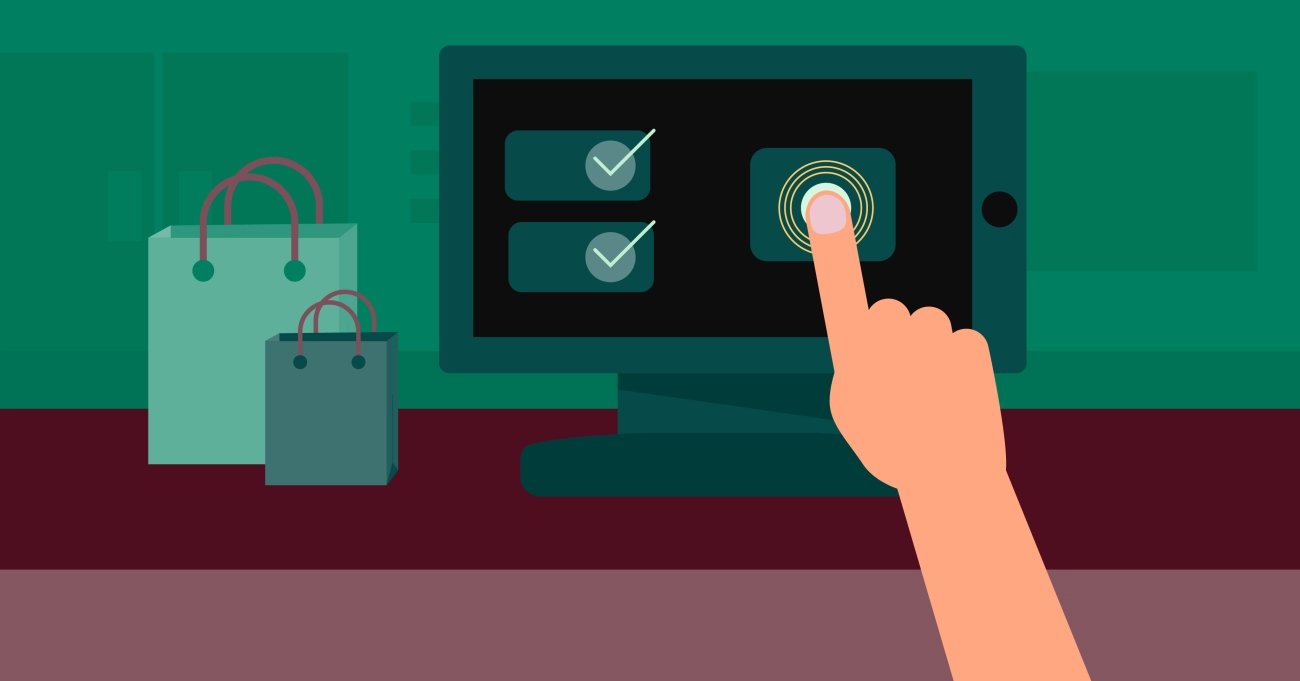
Obtenir votre caisse tactile démarrer et fonctionner est simple mais essentiel pour des opérations quotidiennes fluides. Voici comment gérer la configuration initiale, connecter vos appareils et configurer les paramètres de base pour que votre système fonctionne parfaitement pour votre entreprise.
Configuration matérielle initiale et mise sous tension
Commencez par déballage de votre caisse tactile dans une zone propre et stable près des prises de courant et de votre comptoir de caisse. Suivez le guide du fabricant pour assembler les pièces :
- Fixez l'écran à la base s'il est séparé.
- Branchez le câble d'alimentation en toute sécurité.
- Appuyez sur le bouton d'alimentation pour allumer l'appareil. Vous devriez voir un écran de démarrage ou l'interface principale en quelques secondes.
Évitez d'utiliser des rallonges ou des multiprises pour réduire les problèmes d'alimentation, et assurez-vous que votre caisse dispose d'une connexion Internet stable si des fonctionnalités cloud sont incluses.
Connexion de périphériques comme les imprimantes, caisses enregistreuses et scanners de codes-barres
La plupart Caisses enregistreuses à écran tactile SDLPOS supportent divers périphériques pour simplifier le processus de paiement :
- Imprimante de reçus : Connectez via USB ou câble réseau. Allumez l'imprimante et effectuez un test d'impression d'un reçu d'exemple.
- Tiroir-caisse : Se connecte généralement à l'imprimante ou à la caisse via RJ11 ou USB. Assurez-vous que le tiroir s'ouvre lorsqu'il est déclenché.
- Scanner de codes-barres : Branchez via USB ou Bluetooth. Scannez un code-barres pour confirmer la reconnaissance par la caisse.
- D'autres appareils peuvent inclure des écrans clients ou des balances, en fonction des besoins de votre entreprise.
Vérifiez toutes les connexions de câbles et testez chaque appareil pour éviter les retards lors du paiement.
Configuration des paramètres de base Date, Heure, Langue, Taux de taxe
Avant de traiter des ventes, configurez les paramètres clés pour des enregistrements précis et la conformité :
- Réglez la date et l'heure : Les horodatages précis sont essentiels pour le suivi des ventes et les rapports.
- Choisissez la langue : La plupart des caisses à écran tactile supportent l'anglais et d'autres langues. Choisissez celle qui convient à votre équipe.
- Saisissez les taux de taxe : Entrez précisément vos taux de taxe de vente locaux et régionaux. Beaucoup de caisses permettent de définir plusieurs règles fiscales si nécessaire.
Vous pouvez généralement trouver ces paramètres dans les préférences système ou le menu de configuration. La configuration correcte des taux de taxe vous aide à éviter des problèmes de collecte et de déclaration fiscale.
Pour des conseils plus détaillés sur la configuration de votre matériel et logiciel de caisse, consultez Comment utiliser la caisse enregistreuse et systèmes de caisse enregistreuse POS pour petites entreprises. Configurer votre système correctement dès la première fois vous fait gagner du temps et évite des tracas ultérieurs !
Navigation dans l'interface à écran tactile de votre caisse SDLPOS
Se familiariser avec votre interface de caisse à écran tactile rend les tâches quotidiennes rapides et fluides. Voici un guide simple pour vous aider à naviguer, comprendre les zones clés et personnaliser votre système pour une utilisation efficace.
Aperçu de la disposition de l'écran principal
Lorsque vous allumez votre caisse à écran tactile SDLPOS, le écran principal est votre centre. Il comprend généralement :
- Zone de vente: Où vous ajoutez des produits ou services à la transaction.
- Boutons de menu: Accès rapide aux rapports, paramètres et autres outils.
- Transaction : Affiche les totaux de vente actuels, les remises et les taxes.
- Options de paiement et de caisse: Boutons facilement accessibles pour finaliser les ventes.
Savoir où tout se trouve sur cet écran permet de gagner du temps et de réduire les erreurs lors des heures de pointe.
Accéder aux Rapports de Ventes et aux Paramètres
Votre système SDLPOS offre des détails rapports de ventes et une flexibilité paramètres via l'écran principal :
- Appuyez Rapports pour consulter les données de ventes quotidiennes, hebdomadaires ou mensuelles.
- Utilisez Paramètres pour ajuster les préférences telles que les taux de taxe, les options de paiement ou les permissions des utilisateurs.
- Ces zones sont conçues pour un accès rapide en un clic, afin que vous ne soyez jamais loin des informations commerciales essentielles ou des outils de configuration.
Utiliser efficacement les Gestes Tactiles
L'interface répond à de simples gestes tactiles intuitifs qui facilitent l'utilisation :
- Appuyez: Sélectionner des éléments, ouvrir des menus ou confirmer des ventes.
- Balayer: Parcourir des listes comme des catalogues de produits ou des journaux de ventes.
- Maintenir: Appuyer et maintenir pour des options supplémentaires ou pour modifier un élément (comme appliquer des remises).
Se familiariser avec ces gestes permet de naviguer plus rapidement dans les transactions et les processus quotidiens.
Personnaliser votre écran d'accueil pour un accès plus rapide
L'une des fonctionnalités pratiques des machines SDLPOS est la capacité de personnaliser votre écran d'accueil. Cela permet de rationaliser votre flux de travail :
- Ajouter des raccourcis vers vos produits les plus vendus ou vos actions fréquentes.
- Organiser les boutons dans un ordre qui correspond à la façon dont votre personnel opère.
- Supprimer ou masquer les fonctions que vous utilisez rarement pour garder l'interface propre.
Ces ajustements aident à accélérer le passage en caisse et à améliorer la productivité du personnel, surtout pendant les heures de pointe.
En maîtrisant votre navigation de caisse à écran tactile, vous gérerez les ventes, les rapports et les paramètres de manière fluide — une étape essentielle pour gérer une entreprise sans souci.
Effectuer des transactions étape par étape sur une caisse à écran tactile
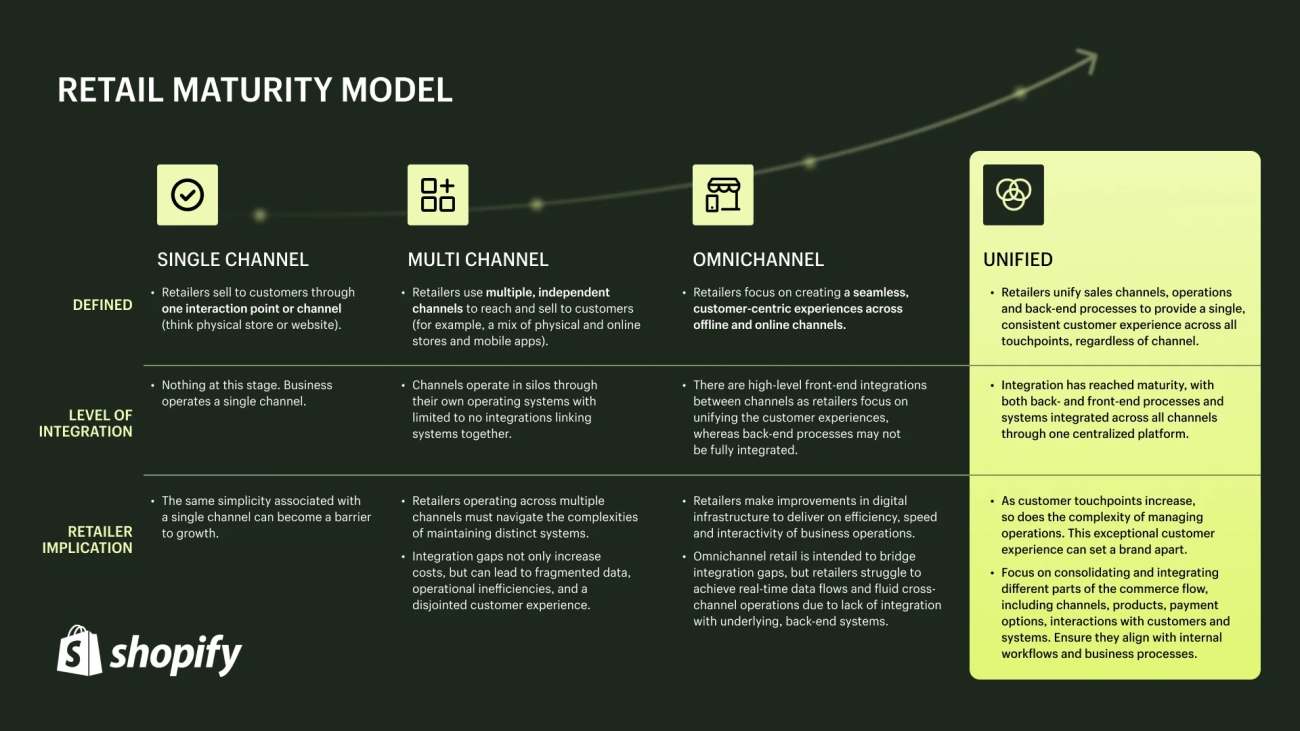
Maîtriser l'utilisation d'une caisse à écran tactile pour les transactions est la clé pour des ventes fluides et des clients satisfaits. Voici un guide clair et simple pour traiter les ventes avec votre système de point de vente tactile SDLPOS ou similaire.
Ajouter des articles à une vente
- Scanner les codes-barres en utilisant un scanner connecté pour une saisie rapide et sans erreur des articles.
- Pour les produits sans codes-barres ou les commandes spéciales, utilisez la saisie manuelle en tapant le code de l'article ou en le sélectionnant dans le menu de votre écran tactile.
- Vous pouvez également rechercher par catégorie ou nom sur l'interface, ce qui est pratique pour un accès rapide pendant les heures de forte affluence.
Application des remises, promotions et taxes
- Appliquer facilement remises ou promotions directement sur l'écran de vente en sélectionnant l'article et en choisissant l'option de remise. Cela inclut les offres en pourcentage ou les réductions à prix fixe.
- Votre système va automatiquement calculer et ajouter les taxes en fonction des taux configurés (taxes d'État ou locales). Assurez-vous que vos informations fiscales sont à jour pour des totaux précis.
- Vous pouvez également appliquer des remises globales ou des coupons avant de finaliser la transaction.
Traitement des différents types de paiement
- La caisse tactile supporte plusieurs méthodes de paiement :
- paiements en espèces: Entrez le montant reçu ; la caisse calcule automatiquement la monnaie.
- Transactions par carte de crédit ou de débit: Intégré avec des lecteurs de cartes pour des paiements fluides et sécurisés.
- Paiements mobiles comme Apple Pay, Google Pay ou d'autres options NFC, acceptées via du matériel compatible.
- Certains systèmes permettent de diviser les paiements ou de faire des paiements partiels, permettant aux clients de payer une partie en espèces et une partie par carte, ou d'utiliser plusieurs cartes.
Finaliser la vente et imprimer les reçus
- Une fois le paiement confirmé, appuyez sur ‘Finaliser la vente‘ ou ‘Terminer la transaction.’
- Le tiroir-caisse s'ouvre automatiquement lors des ventes en espèces.
- Les reçus s'impriment instantanément via l'imprimante de reçus connectée, ou vous pouvez envoyer des reçus numériques par email ou SMS si votre système le supporte.
- Vérifiez toujours la vente avant l'impression pour éviter les erreurs.
En suivant ces étapes, vous assurez le bon déroulement de chaque transaction, en minimisant les temps d'attente et les erreurs. La familiarité avec les fonctionnalités de vente de votre caisse tactile facilite et accélère les opérations quotidiennes pour tous les utilisateurs.
Gestion des ventes et des remboursements sur une caisse tactile
Gérer efficacement les ventes et les remboursements est essentiel pour satisfaire vos clients et faire fonctionner votre entreprise efficacement. Voici un guide simple pour gérer les paiements partiels, les divisions de facture, les remboursements, et les annulations de transactions lors de l'utilisation d'une caisse tactile.
Gestion des paiements partiels et des divisions de facture
Les paiements partiels et les divisions de facture sont courants, notamment dans les restaurants ou les commerces de détail où les clients souhaitent payer avec plusieurs méthodes ou partager le total.
- Paiements partiels permet aux clients de payer une partie du total maintenant et le reste plus tard. Pour traiter cela :
- Sélectionnez les articles et le total de la vente sur votre POS.
- Choisissez l' option de paiement partiel.
- Entrez le montant reçu.
- Terminez la transaction et enregistrez le solde pour plus tard.
- Diviser les factures permet de répartir une vente totale entre plusieurs clients ou modes de paiement.
- Sur l'écran de transaction, sélectionnez paiement fractionné.
- Attribuez des montants à chaque payeur ou méthode de paiement.
- Traitez chaque paiement individuellement.
- Confirmez que la transaction complète est réglée avant de clôturer la vente.
L'utilisation de ces fonctions permet de garder vos registres précis et votre caisse rapide.
Émission de remboursements et annulation de transactions
Les remboursements et annulations se produisent lorsqu'un client retourne un article ou demande à annuler une vente.
- Pour effectuer un remboursement:
- Localisez la transaction originale via votre historique de ventes ou le numéro de reçu.
- Sélectionnez l'article(s) à retourner.
- Choisissez un montant de remboursement complet ou partiel.
- Traitez le remboursement par le mode de paiement original ou en espèces.
- Annuler une transaction signifie l'annuler avant que la vente ne soit finalisée.
- Accédez à la transaction en cours ou aux ventes récentes.
- Sélectionnez l'option pour Annuler la transaction.
- Confirmez l'annulation pour retirer la vente de vos totaux quotidiens.
Les deux actions mettent automatiquement à jour votre inventaire et vos rapports de ventes, ce qui est essentiel pour une comptabilité précise.
Conseils pour prévenir les erreurs de transaction courantes
Les erreurs peuvent ralentir votre opération et frustrer les clients. Pour réduire les erreurs lors de la gestion des ventes et des remboursements sur votre caisse tactile:
- Toujours vérifiez attentivement les entrées d'articles et les quantités avant de finaliser les transactions.
- Utilisez des scanners de codes-barres lorsque cela est possible pour éviter les erreurs de saisie manuelle.
- Sauvegardez régulièrement formez le personnel sur les paiements partiels, la division des notes et les procédures de remboursement.
- Maintenez une communication claire pistes d'audit en conservant des registres détaillés des ventes et des remboursements.
- Utilisez les rapports de ventes de votre caisse pour repérer rapidement les erreurs inhabituelles ou répétées.
En maîtrisant ces outils, vous assurerez le bon fonctionnement de votre entreprise et maintiendrez la confiance de vos clients. Pour une compréhension approfondie du fonctionnement de votre caisse, consultez ce guide détaillé sur Comment utiliser la caisse enregistreuse.
l'utilisation des fonctionnalités avancées pour la croissance de l'entreprise avec une caisse tactile
A caisse tactile offre plus que le simple traitement des ventes de base. Les systèmes modernes, en particulier ceux fiables comme les machines SDLPOS, sont équipés de fonctionnalités avancées qui vous aident à développer votre entreprise efficacement. Voici comment tirer le meilleur parti de ces outils.
Gestion des stocks simplifiée
L'un des principaux avantages de l'utilisation d'une système de point de vente à écran tactile est une gestion d'inventaire rationalisée :
- Suivi en temps réel: Met à jour automatiquement les niveaux de stock au fur et à mesure des ventes, pour que vous sachiez toujours ce qu’il reste en stock.
- Alertes de stock faible: Recevez des notifications pour réapprovisionner les articles populaires avant qu’ils ne soient épuisés.
- Catégorisation des produits: Organisez les articles par type, fournisseur ou emplacement, ce qui facilite leur recherche lors du passage en caisse ou des audits.
- Ajustements faciles: Effectuez rapidement des modifications d’inventaire directement depuis la caisse sans logiciel séparé complexe.
Cela maintient votre inventaire précis et vous fait gagner du temps dans la gestion des stocks, un incontournable pour les entreprises locales axées sur l’optimisation des opérations.
Rapports de ventes et analyses à portée de main
Les caisses à écran tactile ne se contentent pas d’enregistrer les ventes — elles les analysent :
- Rapports quotidiens, hebdomadaires et mensuels: Visualisez les tendances de vente pour comprendre vos produits les plus vendus, les heures de pointe et le comportement d’achat des clients.
- Insights sur le profit et la perte: Obtenez une image claire de votre santé financière sans avoir besoin d’un comptable pour le suivi quotidien.
- Suivi des ventes par employé: Surveillez la performance du personnel et identifiez les opportunités de formation ou d’incitation.
- Tableaux de bord personnalisables: Configurez votre écran d’accueil pour afficher les indicateurs qui comptent le plus pour vos objectifs commerciaux.
Ces fonctionnalités vous fournissent les données dont vous avez besoin dans un format simple, permettant de prendre de meilleures décisions directement depuis votre terminal POS.
Intégration des programmes de fidélité et des bases de données clients
Il est plus facile de développer les relations avec les clients grâce à des fonctionnalités intégrées de fidélité et de base de données sur votre caisse tactile :
- Profils clients: Enregistrez les coordonnées et l'historique des achats pour un service personnalisé et des promotions.
- Récompenses de fidélité: Mettez en place des systèmes de points ou des remises qui s'appliquent automatiquement lors du paiement, encourageant ainsi la fidélité.
- Marketing ciblé: Utilisez vos données clients pour envoyer des e-mails ou des offres personnalisées en fonction du comportement d'achat.
- Inscription facile lors du paiement: Ajoutez rapidement de nouveaux clients à votre base de données sans perturber le processus de vente.
Intégrer les programmes de fidélité et la gestion des clients à votre caisse contribue à stimuler la croissance à long terme et à fidéliser la clientèle.
Pour plus de détails sur comment optimiser votre système, consultez notre guide sur comment utiliser une caisse enregistreuse et explorez des fonctionnalités supplémentaires avec le Fonctionnalité de l'écran tactile et facilité d'utilisation (voir les options comme. Ces ressources mettent en évidence comment exploiter votre caisse pour des opérations plus fluides et de meilleures analyses de ventes.
Libérez tout le potentiel de votre caisse tactile avec ces outils avancés — conçus pour aider votre entreprise à prospérer dans le marché concurrentiel d'aujourd'hui.
Dépannage des problèmes courants avec votre caisse tactile
Même les meilleurs caisse tactile Les configurations peuvent rencontrer quelques obstacles. Savoir comment gérer rapidement les problèmes courants permet de maintenir votre activité en bon état de marche. Voici un guide simple sur ce qu'il faut faire lorsque votre système rencontre des problèmes.
Que faire si l'écran ne répond pas
Un écran gelé ou non réactif peut arrêter les ventes rapidement. Essayez d'abord ces étapes :
- Redémarrer la caisse: Éteignez complètement la machine, attendez 10 secondes, puis rallumez-la. Cela résout souvent les bugs temporaires.
- Vérifier la propreté de l'écranLa saleté, la graisse ou l'humidité peuvent affecter la sensibilité tactile. Essuyez l'écran délicatement avec un chiffon en microfibre.
- Retirer les protecteurs d'écran ou les coquesParfois, ils interfèrent avec l'interface tactile.
- Tester la sensibilité tactileSi votre modèle le permet, accédez au menu de calibration ou de test tactile pour vous assurer qu'il fonctionne correctement.
- Mettre à jour le logicielUn logiciel obsolète peut causer des retards. Vérifiez la disponibilité de mises à jour du système SDLPOS.
Si aucune de ces solutions ne fonctionne, le capteur tactile ou le matériel d'affichage pourrait être défectueux.
Résoudre les problèmes de connexion de l'imprimante et des périphériques
Votre caisse enregistreuse se connecte probablement à des imprimantes, des scanners de codes-barres ou des tiroirs-caisse. Lorsque les périphériques ne fonctionnent plus :
- Vérifiez toutes les connexions de câblesLes câbles desserrés ou débranchés sont les coupables les plus courants.
- Redémarrez les deux appareilsÉteignez la caisse et le périphérique, puis redémarrez-les.
- Vérifiez les paramètresAccédez aux paramètres de votre appareil et confirmez que la caisse reconnaît le périphérique.
- Remplacez les câbles ou le matériel défectueuxLes câbles endommagés ou les appareils usés doivent être remplacés.
- Testez les ports USB ou les connexions réseauParfois, les ports échouent ou la connexion Wi-Fi interrompue empêche la communication avec le périphérique.
Pour les problèmes de scanner de codes-barres, assurez-vous que les batteries (si sans fil) sont chargées et que le scanner est réglé sur le bon mode.
Quand contacter le support SDLPOS
Certains problèmes nécessitent une assistance professionnelle. Contactez le support SDLPOS si :
- Vous avez essayé de redémarrer et de vérifier les connexions sans succès.
- L'écran tactile reste non réactif malgré le dépannage.
- Les bourrages ou erreurs de l'imprimante persistent après les réparations de base.
- Des problèmes logiciels comme des échecs de mise à jour ou des plantages du système se produisent.
- Vous avez besoin d'aide pour des réglages avancés ou des conseils pour le remplacement du matériel.
Les experts SDLPOS peuvent vous guider pour les réparations ou envoyer des pièces de rechange si votre caisse enregistreuse est sous garantie.
Savoir comment dépanner les problèmes clés vous aide à minimiser les temps d'arrêt et à maintenir une vente fluide. Pour plus de conseils sur l'utilisation de votre caisse enregistreuse, consultez notre guide sur comment utiliser une caisse enregistreuse.
Meilleures pratiques pour une utilisation efficace de votre caisse enregistreuse à écran tactile
Utiliser votre caisse enregistreuse à écran tactile SDLPOS fonctionne sans problème chaque jour en la maintenant en bon état et en aidant votre équipe à s'y familiariser. Voici comment y parvenir.
Conseils d'entretien et de nettoyage réguliers
Maintenir votre caisse à écran tactile propre et bien entretenue évite les bugs et prolonge sa durée de vie :
- Essuyez l'écran quotidiennement avec un chiffon doux et sans peluche. Évitez les produits chimiques agressifs ; utilisez un nettoyant doux pour écran ou simplement un chiffon humide.
- Vérifiez les connexions chaque semaine. Assurez-vous que les périphériques comme les imprimantes, scanners de codes-barres et tiroirs-caisses sont bien branchés.
- Dépoussiérez autour des ventilations et des ports pour éviter la surchauffe ou une connectivité faible.
- Redémarrez la machine régulièrement, idéalement une fois par semaine, pour éliminer tout retard ou problème temporaire.
- Mettez à jour le logiciel lorsque cela est demandé. Ces mises à jour corrigent souvent des bugs et améliorent la durée de vie de la batterie ainsi que la fonctionnalité.
Raccourcis clavier et astuces d'accès rapide
Connaître les raccourcis et comment accéder rapidement aux fonctionnalités accélère votre processus de vente :
- Utilisez le tap et maintenez pour accéder à des actions rapides comme les détails du produit ou l'annulation d'une entrée.
- Personnalisez vos raccourcis sur l'écran d'accueil sur l'interface SDLPOS pour les produits favoris, codes de réduction ou rapports fréquemment utilisés.
- Mémorisez les raccourcis clés que votre équipe utilise le plus — cela pourrait faire gagner des secondes à chaque transaction.
- Utilisez les fonctionnalités d'écran partagé ou de multitâche si supporté, afin de gérer les remboursements et les vérifications d'inventaire sans changer d'écran.
Former efficacement le personnel à l'utilisation des caisses SDLPOS
Votre caisse enregistreuse n'est aussi efficace que la façon dont votre équipe l'utilise. Voici comment former le personnel pour tirer le meilleur parti du système POS à écran tactile :
- Commencez par une démonstration pratique qui couvre l'ajout d'articles, l'application de remises et le traitement des paiements.
- Créez des guides simples ou des fiches de référence présentation des tâches courantes et des étapes de dépannage.
- Pratiquez le remboursement et l'annulation de transactions afin que le personnel soit à l'aise pour corriger rapidement les erreurs.
- Encouragez à poser des questions et à partager des astuces entre employés pour résoudre plus rapidement les problèmes quotidiens.
- Programmez des formations de remise à niveau trimestrielles ou lorsque de nouvelles fonctionnalités ou mises à jour sont déployées.
Suivre ces meilleures pratiques pour l'utilisation de l'écran tactile du POS permettra de maintenir votre système SDLPOS en bon état de fonctionnement et de minimiser les ralentissements lors du passage en caisse. Un registre bien entretenu et un personnel confiant conduisent à des transactions plus fluides et à des clients plus satisfaits chaque jour.
